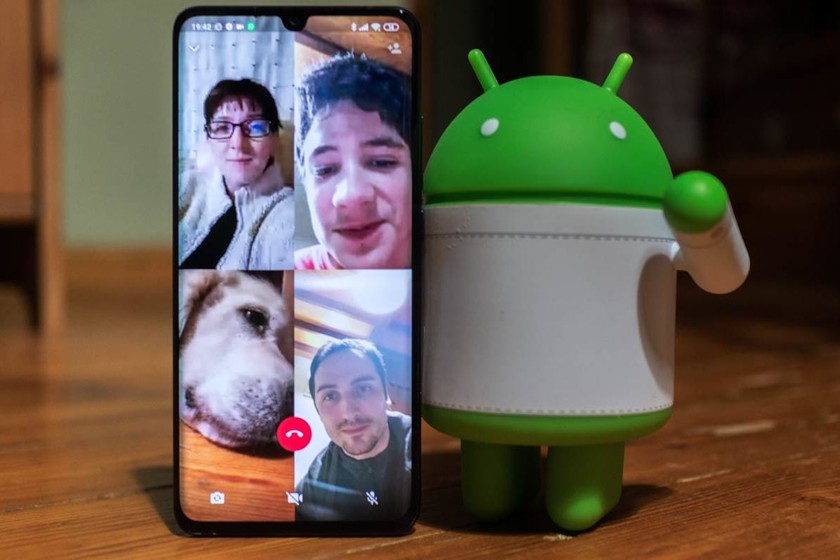Sept trucs et astuces pour maîtriser les appels vidéo de groupe WhatsApp
Avec le coronavirus mis en quarantaine, Les appels de groupe sont devenus l’un des meilleurs moyens de réduire la solitudeL’application vedette dans cet espace est WhatsApp, un logiciel que (presque) tout le monde possède et qui est très facile à utiliser. Cependant, savez-vous comment tirer le meilleur parti de vos appels vidéo de groupe ? Utilisez notre astuce WhatsApp et elle ne vous donnera aucun secret.
Alors que le plus courant est d’accéder à des conversations écrites, ou tout au plus d’envoyer des notes vocales, WhatsApp est beaucoup plus large en termes de communication. Les appels vidéo de groupe en sont un exemple évident : Avec eux, vous pouvez voir et écouter vos multiples contacts en temps réelIl suffit de se mettre dans la conversation, d’appuyer sur l’icône au dessus de la vidéo, la caméra et le micro sont automatiquement connectés ; lorsque la même chose se produit, le contenu du téléphone est transmis de l’interlocuteur à l’autre partie dans l’autre sens direction. De plus, vous pouvez inviter plusieurs personnes à organiser un appel vidéo de groupe.
Trucs et astuces WHATSAPP pour vous cacher au maximum et préserver votre vie privée
Appel vidéo jusqu’à quatre personnes
Il existe de nombreuses applications de messagerie instantanée avec appels et appels vidéo, tout comme WhatsApp : ouvrez simplement n’importe quelle conversation et vous trouverez les icônes correspondantes en haut de l’écran. Bien entendu, chaque fonction a son propre raccourci : Un appel correspond à un téléphone ; l’icône d’appel vidéo est une caméraCliquez sur l’icône correspondante pour démarrer l’une ou l’autre fonction avec le contact de chat, toujours dans une conversation séparée.
Avec quoi voulez-vous démarrer un appel vidéo de groupe ? Vous avez juste besoin de faire ce qui suit :
- Accédez au groupe WhatsApp du contact avec lequel vous souhaitez discuter par vidéo et par voix.
- Cliquez sur l’icône d’appel dans le coin supérieur droit.
- Sélectionnez les personnes du groupe avec lesquelles vous souhaitez communiquer : vous verrez Vous pouvez établir un appel ou un appel vidéoen fonction de l’icône.
- Après avoir sélectionné un contact, cliquez sur l’icône de la caméra et un appel vidéo de groupe sera établi.
- Vous pouvez sélectionner n’importe qui dans le groupe, mais uniquement s’il figure dans votre liste de contacts : WhatsApp n’autorise pas les appels vidéo de groupe (ou les appels vocaux) avec des numéros inconnus.
Avec ce qui précède, vous avez tout ce dont vous avez besoin pour passer des appels vidéo de groupe jusqu’à quatre personnes, qui est une restriction imposée par WhatsApp. Si vous avez besoin de plus, vous pouvez toujours utiliser d’autres applications d’appel vidéo ; bien que vous puissiez également vous plonger dans les appels vidéo de groupe WhatsApp avec quelques trucs et astuces. Nous les résumons ci-dessous.
Ajouter de nouveaux membres à un appel vidéo de groupe
Vous pouvez configurer des appels vidéo à partir de discussions privées ou de groupe, et nous vous avons expliqué comment.Maintenant, si vous avez besoin Ajouter des contacts pendant qu’un appel vidéo est en coursPas de problème, suivez simplement ces étapes simples :
- Passez un appel vidéo en tête-à-tête avec n’importe quel contact.
- Appuyez sur l’écran et vous verrez une icône avec une forme humaine et un « + » apparaître dans le coin supérieur droit. Cliquez ici.
- Sélectionnez les participants et confirmez : lorsqu’ils acceptent, ils seront ajoutés à l’appel vidéo de groupe.
Vous pouvez le faire deux fois jusqu’à ce que vous obteniez Appel vidéo à quatreAprès cela, n’importe qui peut déconnecter la conversation : il suffit de raccrocher l’appel vidéo. De plus, les contacts peuvent ajouter un autre participant jusqu’à ce que les quatre quotas soient remplis ; nous ne pouvons déconnecter personne même si nous avons démarré un appel vidéo : Nous ne pouvons que raccrocher.
Passer à une autre application sans mettre fin à l’appel vidéo
Participer à un appel vidéo de groupe ne signifie pas que vous ne pouvez pas utiliser d’autres applications, car le téléphone vous permet d’activer le multitâche Aucune perte audio ou vidéo. pour ça:
- Lorsque vous appuyez sur l’écran du téléphone pendant un appel vidéo, vous verrez une petite icône de flèche dans le coin supérieur gauche. Cliquez ici.
- La fenêtre vidéo sera plus petite pour chevaucher d’autres applications : Vous pouvez utiliser n’importe quelle application pendant que la communication est toujours en cours.
- Passez à Twitter, Facebook, revenez à WhatsApp ou lancez Netflix : l’appel vidéo se poursuivra en mode image dans l’image (PIP).
- Pour revenir en plein écran, il suffit de cliquer sur l’image de l’appel vidéo puis de cliquer sur l’icône carrée.
Réduire les dépenses de données mobiles
Les appels (et les appels vidéo) peuvent générer des frais importants en Mo.mieux utiliser uniquement lorsque nous sommes connectés à un réseau WiFi, mais pas toujours possible. Et il y a un petit ajustement qui aide à réduire la consommation de données dans la communication vocale, comme suit :
- Accédez aux paramètres de WhatsApp (trois points dans le coin supérieur droit).
- Allez dans « Données et stockage ».
- Allez dans « Paramètres d’appel » et activez « Réduire l’utilisation des données ».
Ce n’est pas une énorme économie, et il est davantage conçu pour les appels que pour les appels vidéo, mais au final, tout y contribue. Mieux encore, si vous n’avez pas beaucoup de données, Limitez les appels vidéo aux heures strictement nécessaires.
passer à la caméra arrière
Ce n’est pas une astuce en soi, car cela fait partie d’une caractéristique commune des appels vidéo, mais vous ne le savez peut-être pas. Car comment basculer entre la caméra frontale (mise au point sur vous) et la caméra arrière (mise au point sur les choses autour de vous) ? Simple:
- Appuyez sur l’écran pendant un appel vidéo.
- Vous verrez l’icône apparaître en bas : cliquez sur l’icône de la caméra avec la flèche circulaire. Vous pouvez ainsi changer de caméra pour vous concentrer sur ce dont vous avez besoin.
Couper le son d’un appel vidéo ou d’une photo
Pendant un appel vidéo, il peut y avoir des moments où vous ne voulez pas être vu ou entendu (et ne voulez pas être vu ou entendu) (ni couper la communication). Vous pouvez le faire facilement : appuyez simplement sur l’écran et appuyez sur l’icône de l’appareil photo pour mettre la vidéo en pause ou appuyez sur l’icône du microphone pour couper le son.à tout moment Il suffit d’appuyer à nouveau pour récupérer l’un d’entre eux.
Agrandir l’image
Lors d’un appel vidéo, l’image de l’interlocuteur sera copiée dans le grand cadre, et votre image sera copiée dans le petit cadre. Maintenant, vous pouvez facilement changer la petite case pour remplir votre vidéo pour remplir tout l’écran. C’est aussi simple que de cliquer sur la vignette : Appuyez une fois et la vidéo sera permutée d’une taille à l’autren’importe quel nombre de fois.
Appel vidéo WhatsApp en écran partagé
L’utilisation de PIP ou Picture-in-Picture permet de passer un appel vidéo avec une autre personne tout en utilisant une autre application, mais vous devrez peut-être diviser l’écran pour passer un appel vidéo. Passez un appel vidéo d’un côté, utilisez une autre application de l’autre. Tu peux le faire:
- Ouvrez l’application WhatsApp et cliquez sur le bouton de la dernière application ouverte sur votre téléphone.
- Selon votre téléphone, une icône générique apparaîtra pour activer l’écran partagé, ou l’icône peut apparaître sur n’importe quelle application ouverte (ce sont deux rectangles parallèles). Appuyez simplement sur le bouton et faites glisser WhatsApp vers le haut de l’écran et la deuxième application vers le bas.
- Une fois que vous avez partagé l’écran, ouvrez les appels vidéo de groupe sur WhatsApp et utilisez d’autres applications si nécessaire.
Les appels vidéo sont universels, car ils fonctionnent sur n’importe quel Android qui peut exécuter WhatsApp (il doit avoir une caméra frontale, même le smartphone le moins cher fera l’affaire).Ils peuvent être effectués via WiFi ou un réseau mobile pour un maximum de quatre participants, et L’utilisation moyenne des données est d’environ 7 Mo par minuteLa qualité et la consommation dépendent de la stabilité du réseau et aussi de la stabilité de l’appareil.